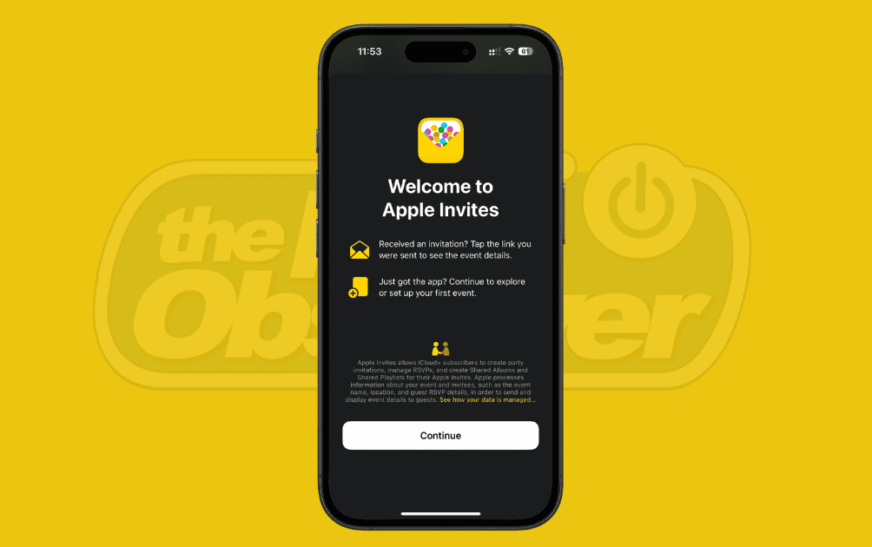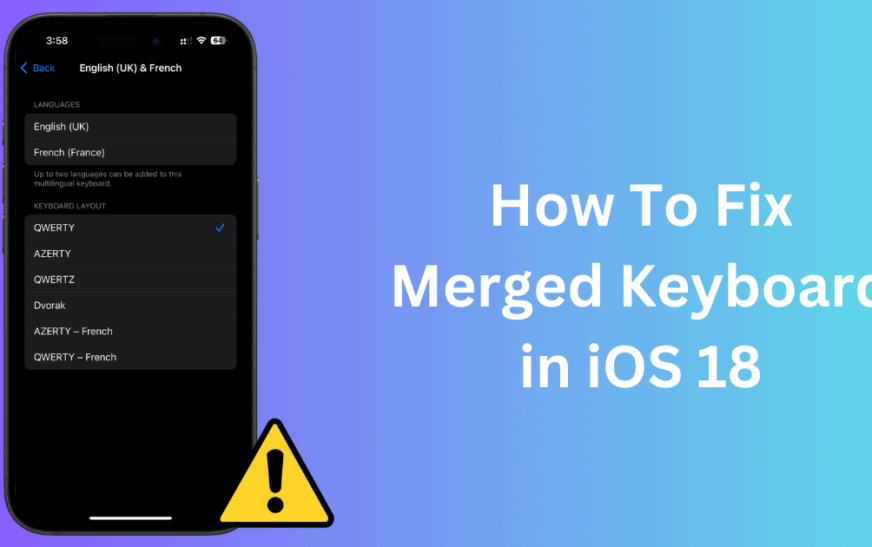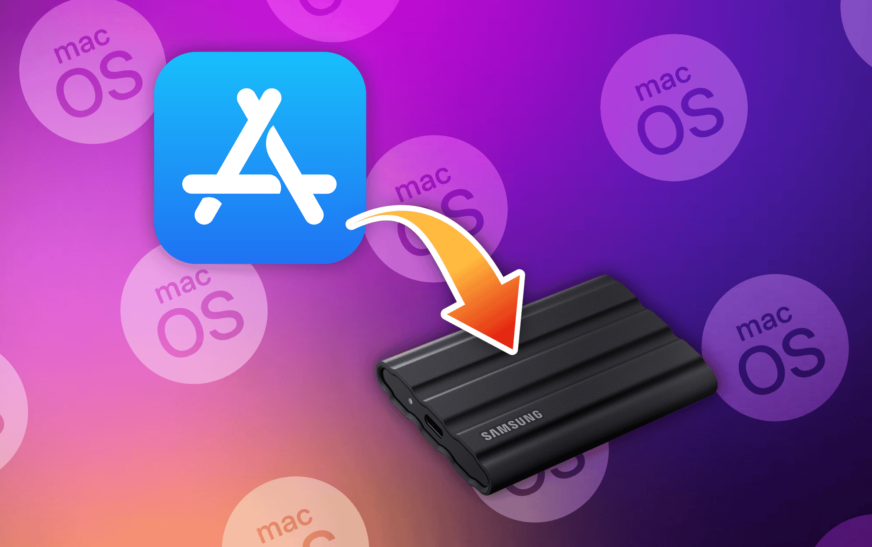Apple a récemment lancé la nouvelle application «Apple Invite» qui simplifie la planification des événements et la gestion des invitations. Vous pouvez créer des invitations personnalisées, créer des listes de lecture collaboratives, gérer vos listes d’invités et en faire beaucoup plus. Si vous êtes également ravi de mettre la main sur cette application de planification d’événements, voici comment le configurer sur votre iPhone. Commençons!
Qu’est-ce que Apple Invite
Apple Invite est une toute nouvelle application pour iPhone qui vous permet de créer et de gérer les invitations d’événements avec la plus grande facilité. Qu’il s’agisse d’une fête d’anniversaire, d’un mariage ou d’une fête de crémaillère, vous pouvez créer des invitations personnalisées pour rassembler votre famille et vos amis.
L’application Invite iPhone rassemble plusieurs des services existants d’Apple, comme:
- Création d’invitation personnalisée en utilisant des images de la bibliothèque photo ou des arrière-plans organisés.
- Cartes de pomme et intégration météorologique Ainsi, les utilisateurs peuvent obtenir des itinéraires et des prévisions météorologiques pour la journée de l’événement.
- Albums partagés où les invités peuvent contribuer à des photos et des vidéos.
- Listes de lecture collaboratives Apple Music Pour créer des bandes sonores d’événements.
- Outils de suivi et de gestion RSVP Ainsi, l’hôte peut voir qui assister à l’événement et gérer la liste des invités.
En outre, il tire parti de l’intelligence Apple pour vous aider à créer des invitations uniques avec un minimum d’effort.
Apple invite la disponibilité de l’application
Tout iPhone exécutant iOS 18 (ou version ultérieure) peut Téléchargez gratuitement l’application Apple Invite à partir du App Store ou y accéder en ligne à icloud.com/invites. Apple n’a rien mentionné sur les modèles iPad et Mac.
Tout le monde peut RSVP aux invitations, même sans compte Apple ou appareil Apple. Cependant, La création d’une invitation nécessite iCloud +, qui commence à 0,99 $ / mois.
Comment utiliser l’application Apple Invite sur un iPhone
Grâce à l’interface soignée et conviviale, il est assez facile d’utiliser les invitations Apple sur un iPhone. De la création de l’événement à la gestion de la liste des invités, l’ensemble du processus est simple. Nous avons mentionné tout en détail ci-dessous.
Créer un événement
- Télécharger et ouvrir L’application Apple invite sur votre iPhone.
- Robinet Continuer et frapper Créer un événement Pour commencer avec votre première invitation d’événements.
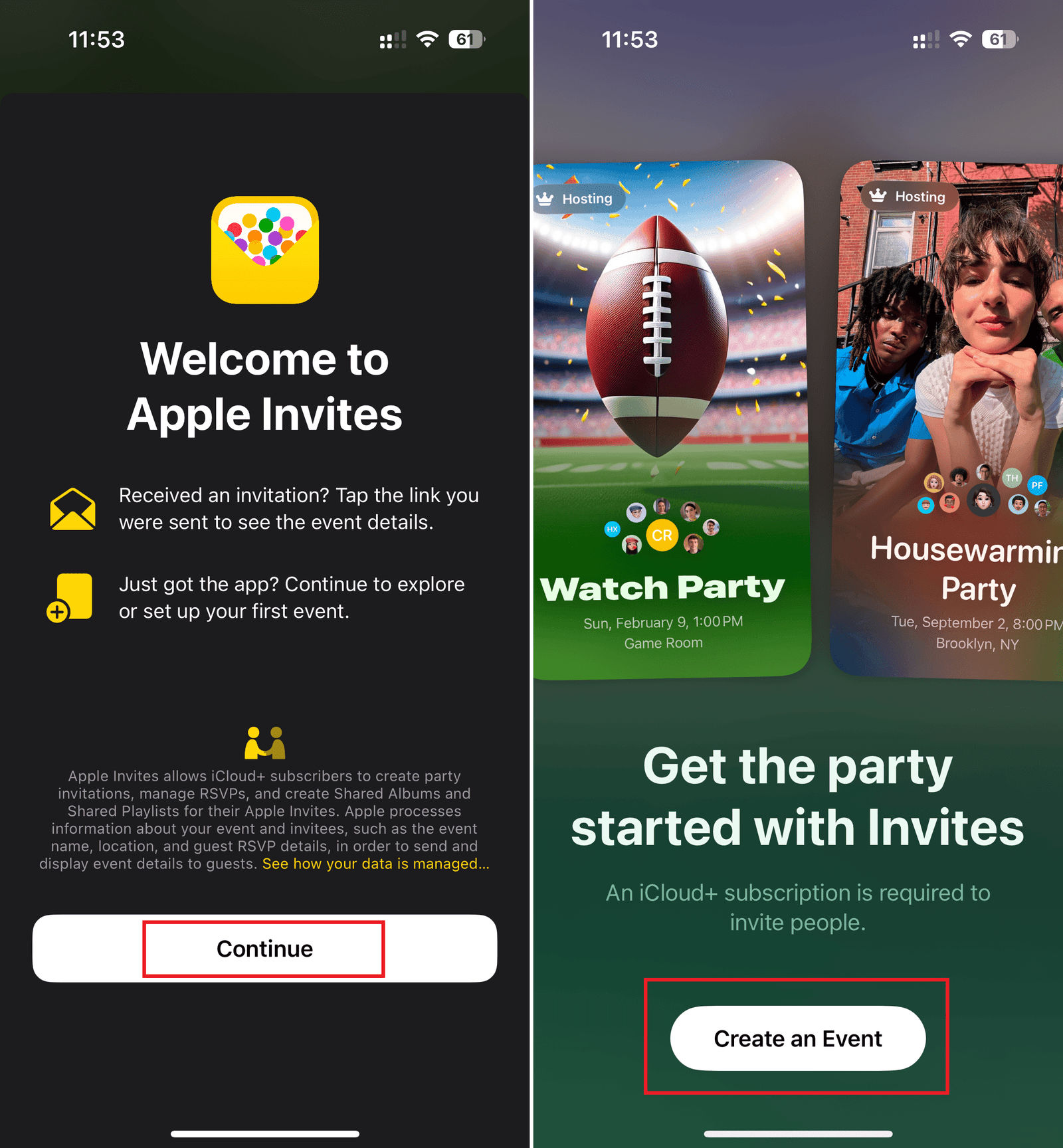
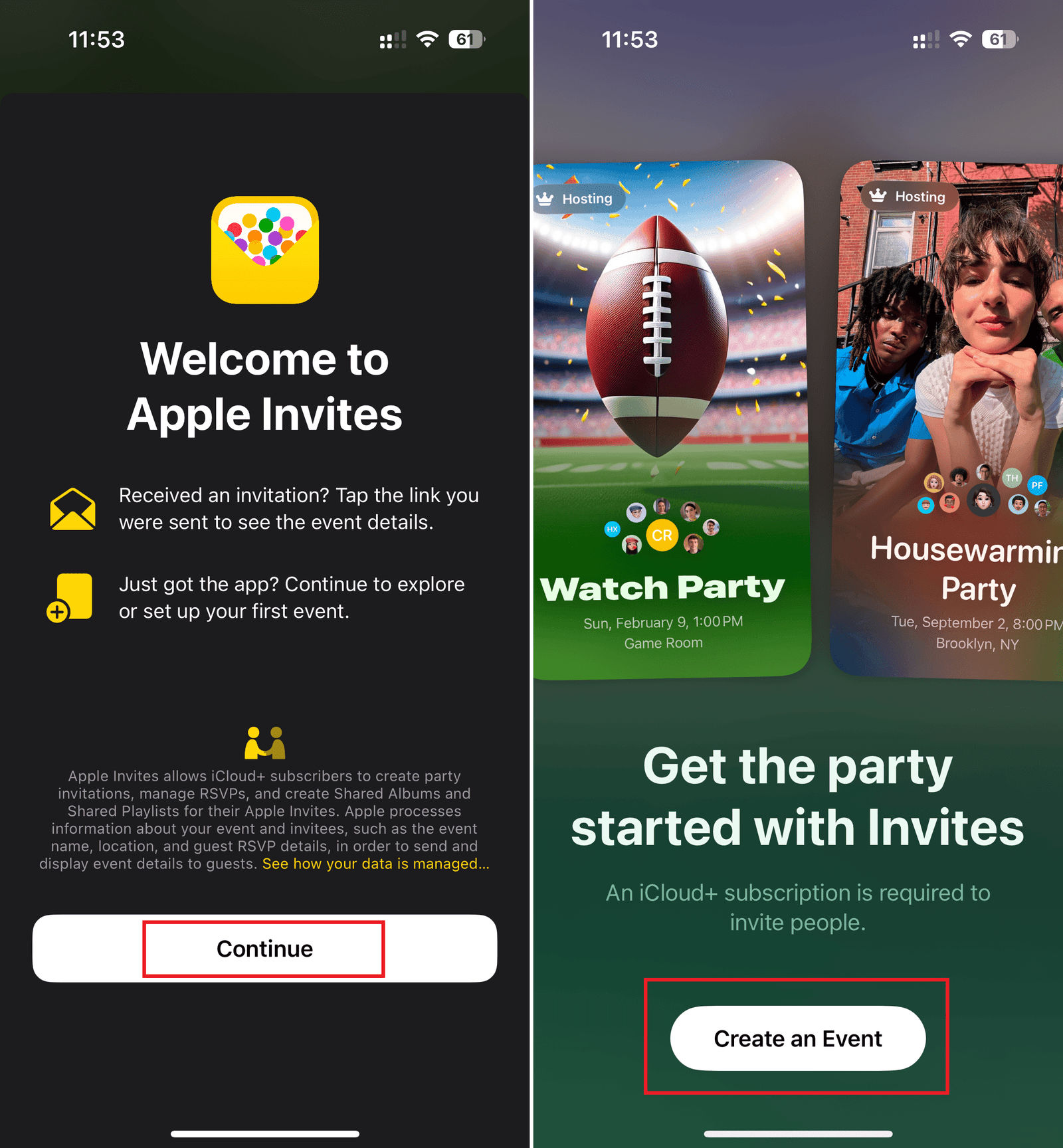
- Robinet Ajouter un arrière-plan Pour choisir une image dans votre bibliothèque photo, prenez une nouvelle image ou choisissez parmi l’arrière-plan suggéré conçu pour différentes occasions. Vous pouvez également choisir de sauter l’arrière-plan.
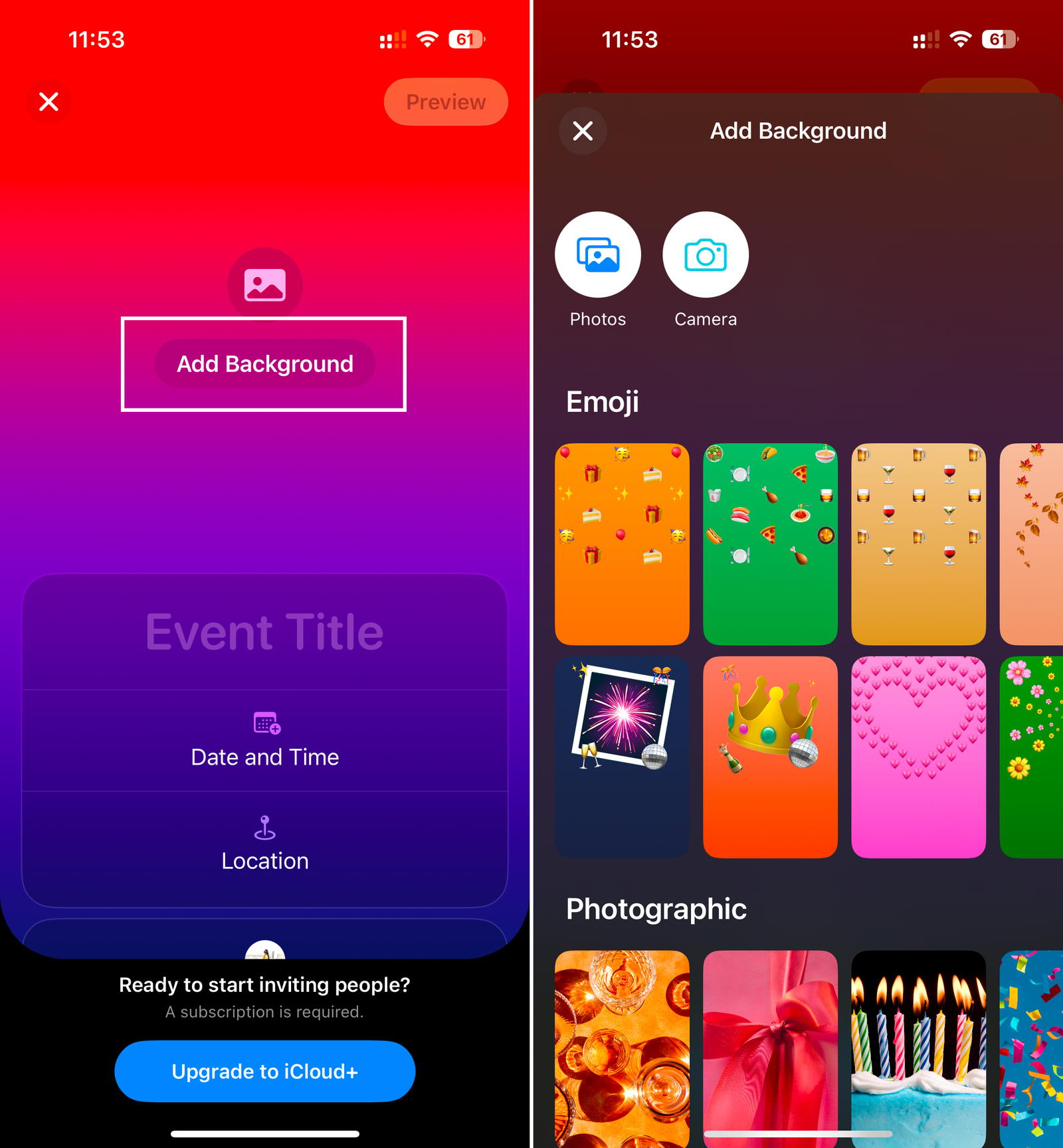
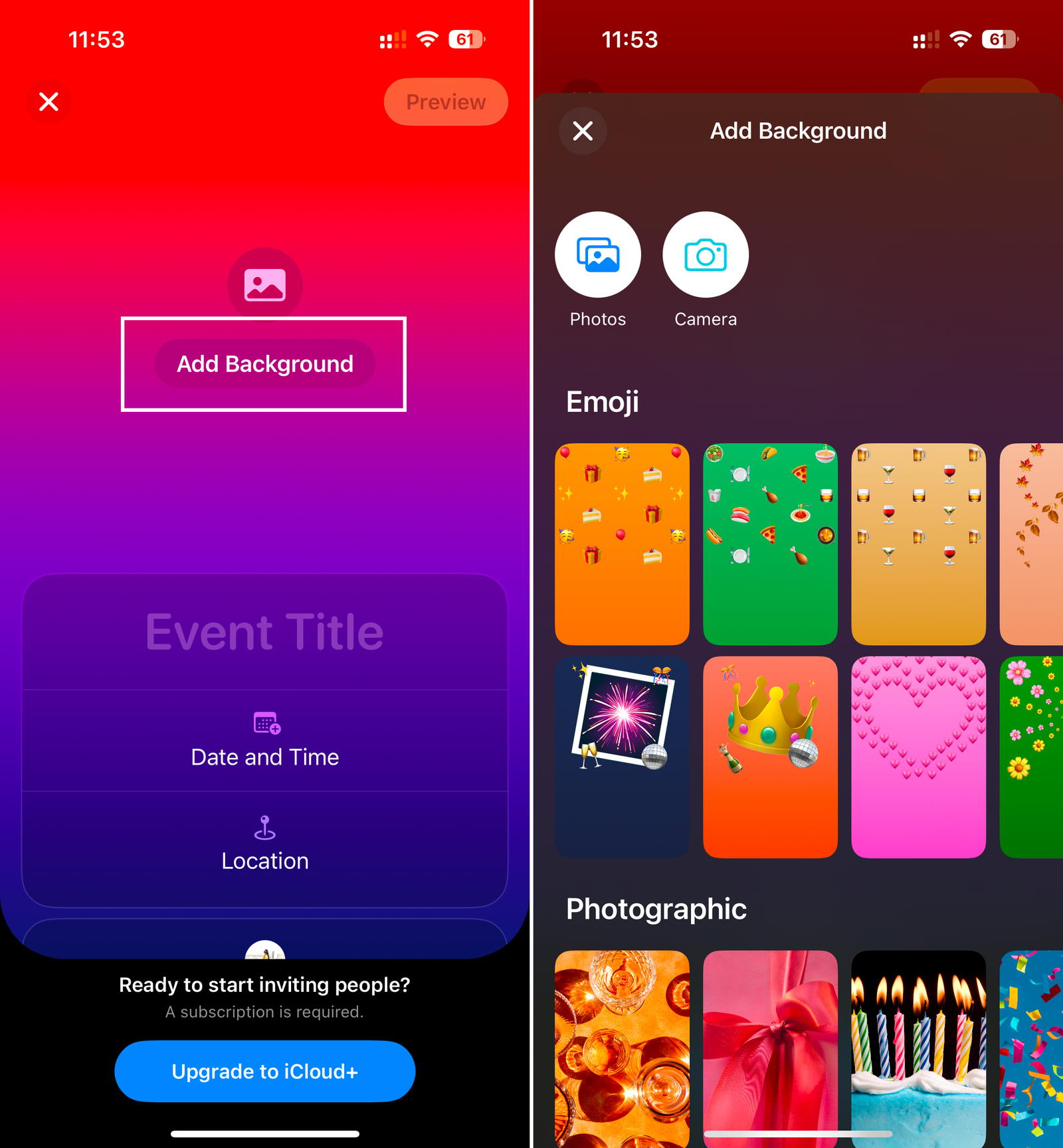
- Maintenant, tapez le Titre de l’événement.
- Entrez dans Date et heure.
- Choisissez un emplacement.
- Ensuite, écrivez un description de jusqu’à 1000 caractères.
- Pour rendre votre événement plus interactif, vous pouvez créer un Album partagé où les invités peuvent contribuer des photos et des vidéos de l’événement, revivant des souvenirs plus tard.
- Les abonnés de la musique Apple peuvent Créer des listes de lecture collaboratives Ainsi, les invités peuvent écouter la bande originale de l’événement de l’application.
- Une fois que vous avez ajouté tous les détails, appuyez sur Prévisualisation du haut à droite.
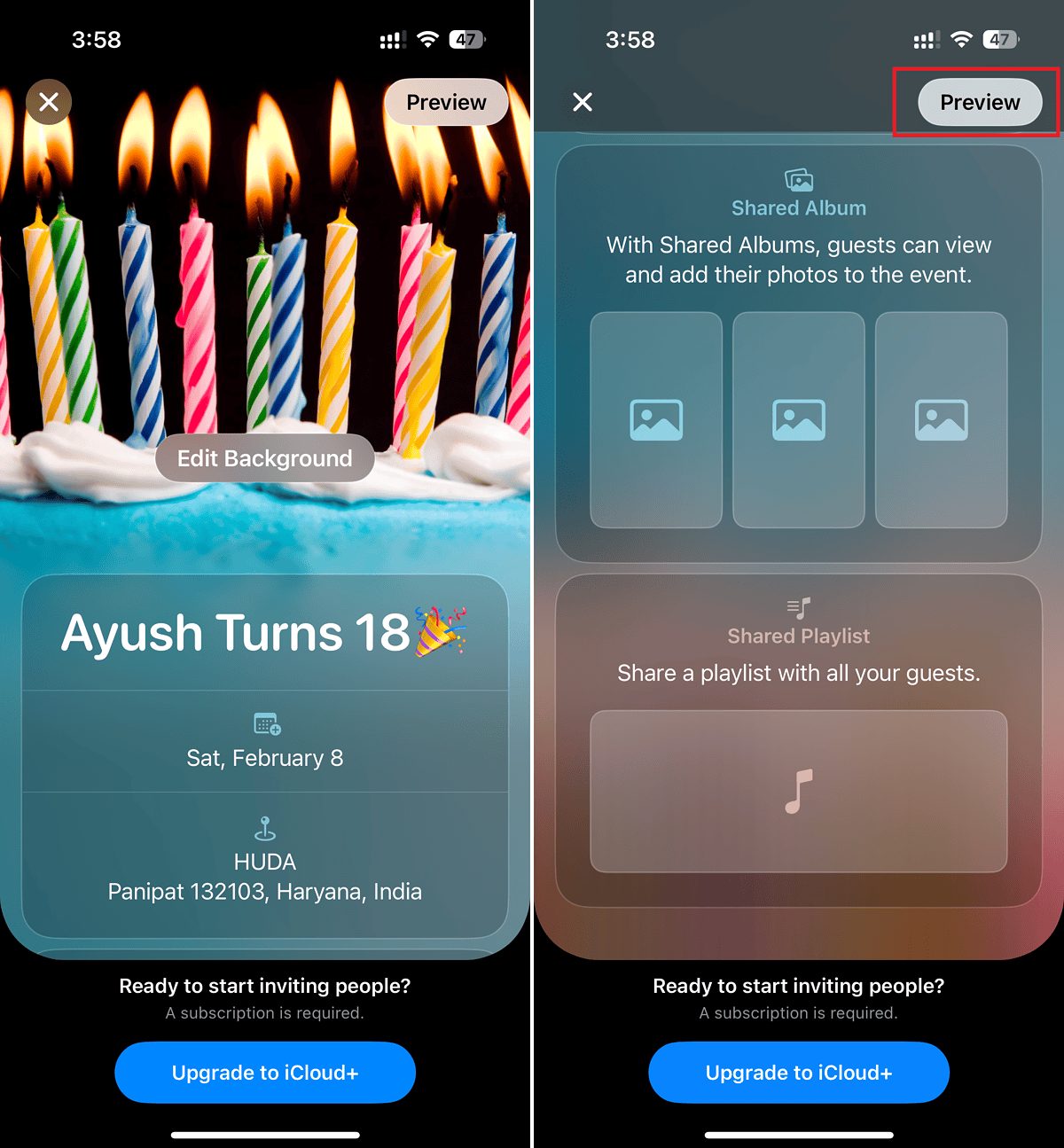
- Vous verrez à quoi l’invitation se tournera vers vos invités.
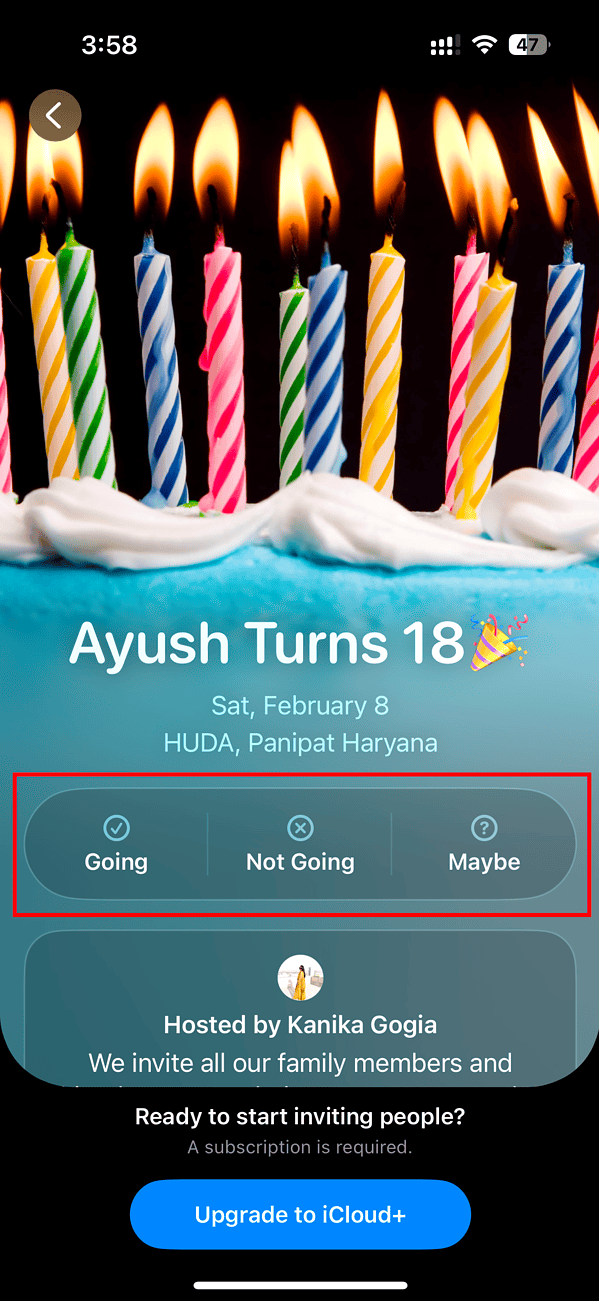
- Robinet Suivant.
- Enfin, choisissez comment inviter les gens et si vous souhaitez les accepter tous ou approuver chacun.
Créer une playlist de musique Apple partagée
La création d’un album partagé est assez simple, mais une playlist de musique Apple partagée nécessite une étape supplémentaire. N’oubliez pas que vous ne pouvez partager une liste de lecture que si vous avez un profil Apple Music. Cela indique aux gens que vous êtes prêt à partager vos listes de lecture et que vous souhaitez également explorer les collections des autres.
Si vous êtes un abonné Apple Music, vous pensez peut-être que vous avez déjà un profil, mais celui-ci est différent. Suivez les étapes ci-dessous pour configurer votre profil Apple Music:
- Ouvrir Pomme de musique et Appuyez sur vos initiales du coin supérieur droit.
- Choisir Configurer le profil et entrez un nom d’utilisateur.
- Robinet Continuez à trouver des contacts.
- Si vous souhaitez suivre la playlist d’un ami, choisissez Suivre et frappe le Suivant bouton.
- Maintenant, choisissez si vous souhaitez être suivi de Tout le monde ou les gens que vous approuvez et taper Suivant.
- Sélectionnez les listes de lecture que vous êtes prêt à partager et à appuyer Fait.
Envoyer une invitation
- Après avoir rempli tous les détails, vous verrez le «Choisissez un invité » option.
- Il y a deux sortes d’invités – quelqu’un que vous autorisé dans l’étape de partage de contact et Nouvel invité.
- Si vous choisissez un contact précédemment autorisé, l’application vous permettra maintenant d’envoyer un lien d’invitation unique à vos destinataires.
- Vous pouvez partager le lien par courrier ou messages ou copier le lien pour l’envoyer autrement. Comme c’est juste un lien iCloud, c’est une bonne idée d’ajouter du texte explicatif.
- Si vous souhaitez ajouter un nouvel invité, vous pouvez choisir le numéro de téléphone ou l’adresse e-mail que vous souhaitez utiliser.
Afficher et gérer les événements
Les hôtes peuvent consulter les RSVP et gérer les détails visibles, tels que l’arrière-plan de l’événement ou l’adresse d’accueil.
Une fois que vous avez envoyé l’invitation, les clients peuvent afficher et répondre aux invitations via l’application iPhone. Android et d’autres utilisateurs peuvent le faire sur le Web sans avoir besoin d’un compte ou d’un appareil Apple.
Les destinataires peuvent taper Aller, ne pas aller, ou peut-être bouton Et choisissez de vous rappeler.
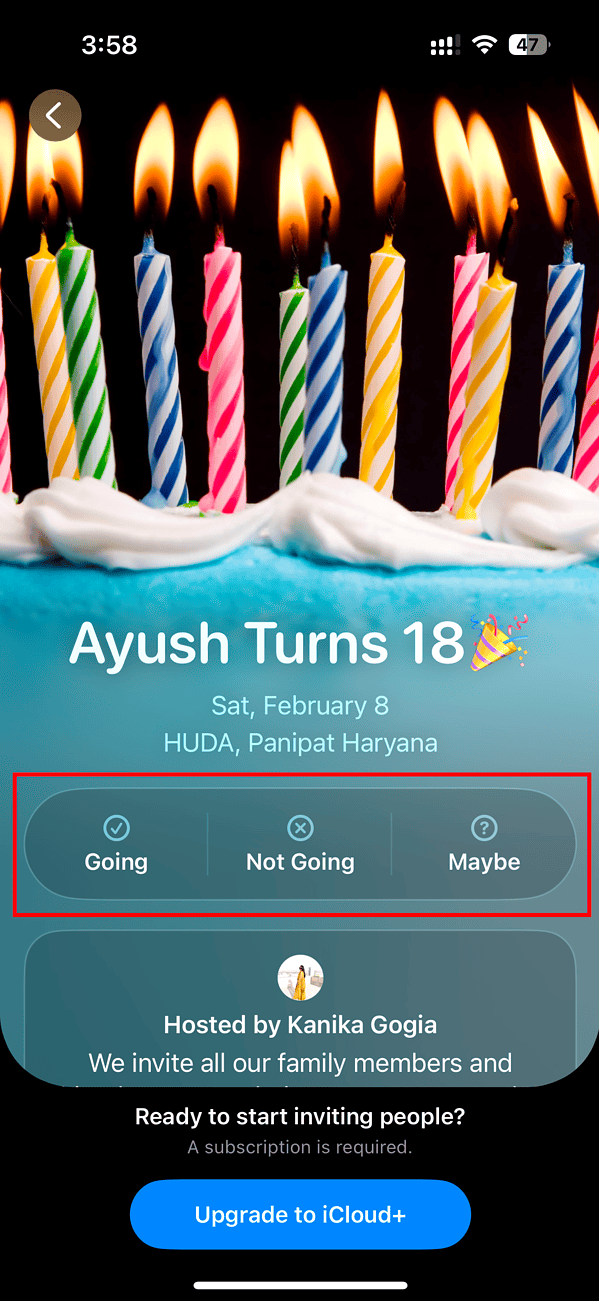
Lorsqu’ils feront un choix, vous serez informé en tant qu’organisateur de l’événement. Cela vous aidera à savoir qui viennent tous à votre événement, vous avez donc une idée des chiffres.
Apple Intelligence pour les invitations plus intelligentes
Apple Invite App propose des fonctionnalités alimentées par AI pour vous aider à créer des invitations amusantes et uniques en un rien de temps.
- Aire de jeux d’image: Avec l’expérience de jeu d’image intégrée, vous pouvez créer des images originales à l’aide de descriptions, de concepts et de personnes de votre bibliothèque photo.
- Outils d’écriture: Lorsque vous composez des événements, utilisez des suggestions de texte intelligentes pour élaborer un message parfait qui rencontre le moment.
Caractéristiques premium pour les abonnés iCloud +
De plus, pour inviter la création, les abonnés iCloud + obtiennent des avantages supplémentaires, notamment:
- Stockage cloud extensible Vous permet de conserver de grandes bibliothèques de photos, vidéos et autres données d’événements originales. Vous pouvez y accéder sur vos appareils Apple et sur le Web.
- Masquer mon e-mail La fonctionnalité peut générer des adresses e-mail uniques et aléatoires afin que vous puissiez garder votre adresse e-mail personnelle privée lors du partage des détails de l’événement.
- Relais privé Facilite la navigation sécurisée dans safari afin que personne, pas même Apple ne puisse voir qui vous êtes et quels sites Web que vous visitez.
- Domaine de messagerie personnalisé Vous permet de personnaliser vos adresses e-mail iCloud.
- Vidéo sécurisée HomeKit Vous permet de capturer et de revoir les images de sécurité à domicile avec un cryptage de bout en bout.
- Partage familial Vous donne la liberté de partager votre abonnement iCloud + avec jusqu’à cinq personnes.
Apple invite-t-il gratuitement?
Apple Invite est gratuit à télécharger à partir de l’App Store ou du Web, mais vous devez avoir un compte iCloud + payant pour créer une invitation d’événements. Cela dit, les invités n’ont pas besoin d’un abonnement iCloud +, d’un compte Apple ou même d’un appareil Apple pour s’inscrire à un événement.